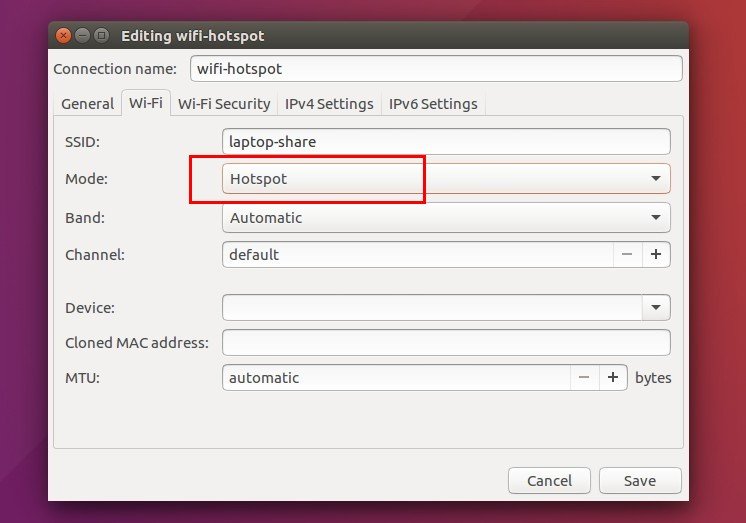Как создать точку доступа Wi-Fi в Ubuntu 16.04, поскольку AP-Hotspot больше не работает
Я обновился до Ubuntu 16.04. Я использовал ap-hotspot для Wi-Fi через терминал. Кажется, ap-hotspot больше нет; Есть ли альтернатива для создания точки доступа Wi-Fi? Если есть, как это может быть установлено / использовано?
3 ответа
В Ubuntu 16.04 на странице редактирования WiFi-соединения есть режим Hotspot, который работает непосредственно для устройств Android. Вот шаг за шагом:
Сначала отключите WiFi и подключите ваш ноутбук / ПК к проводной сети.
Нажмите Редактировать соединения в меню сети. Затем нажмите Добавить в сетевых подключениях, чтобы добавить новое подключение:
Выберите WiFi из выпадающего списка в следующем окне и нажмите кнопку "Создать".
Когда появится окно редактирования точки доступа WiFi, выполните следующие действия:
Введите имя соединения, SSID, выберите режим Hotspot.
На вкладке "Безопасность Wi-Fi" выберите Личные WPA и WPA2 и введите пароль.
На вкладке "Настройки IPv4" выберите режим "Поделиться с другими компьютерами".
После того, как вы нажали кнопку "Сохранить", включите WiFi, нажмите "Подключиться к скрытой сети Wi-Fi" и выберите "Подключиться к только что созданному соединению".
Теперь ваше сетевое меню должно иметь подключение к точке доступа WiFi:
Наконец, подключитесь к этой точке доступа с вашего устройства Android и наслаждайтесь!
Обновить!
После следования руководству и перед включением WiFi перезагрузите Network Manager с помощью:
sudo service network-manager restart
Затем включите WiFi, и он должен подключиться.
Одноканальное решение
Во-первых, вы можете попробовать однострочное решение на основе интерфейса командной строки NetworkManager.
nmcli device wifi hotspot con-name my-hotspot ssid my-hotspot band bg password jesuisunmotdepasse
если это не работает, попробуйте 3-строчное решение здесь:
Три линии решения
Вот решение, основанное на отличном инструменте командной строки NetworkManager. Он очень прост, работает с WPA и режимом точки доступа (поэтому он работает на смартфонах) и не требует сложной настройки. После настройки вы можете просто использовать графический интерфейс для переключения точки доступа. Просто запустите следующие строки, чтобы создать и включить точку доступа:
# Create a connection
nmcli connection add type wifi ifname '*' con-name my-hotspot autoconnect no ssid my-local-hotspot
# Put it in Access Point
nmcli connection modify my-hotspot 802-11-wireless.mode ap 802-11-wireless.band bg ipv4.method shared
# Set a WPA password (you should change it)
nmcli connection modify my-hotspot 802-11-wireless-security.key-mgmt wpa-psk 802-11-wireless-security.psk myhardpassword
# Enable it (run this command each time you want to enable the access point)
nmcli connection up my-hotspot
Теперь подключите ваш смартфон... Когда он вам больше не нужен, отключите его с помощью:
nmcli connection down my-hotspot
Чтобы включить его снова, вам просто нужно использовать последнюю команду из 4 строк. Вы можете заметить, что, поскольку соединение также отображается в доступных соединениях, вы можете включить / отключить его в графическом интерфейсе.
Я использую create_ap
Проверьте страницу GitHub для деталей:
Этот сценарий создает точку доступа с поддержкой NAT или WiFi.
Я обычно использую это два варианта:
Для совместного доступа через Интернет через мост: поделитесь своим Ethernet или модемным интернетом через WiFi
create_ap -m bridge wlan0 eth0 MyAccessPoint MyPassPhraseгде
wlan0ваш интерфейс WiFi, иeth0это интерфейс, который предлагает интернет ( Ethernet или модем).Общий доступ к Интернету через тот же интерфейс WiFi: это позволит вам использовать Интернет через тот же интерфейс Wi-Fi, что полезно, если вы хотите повторно использовать уже подключенный WiFi, например, для расширения зоны Wi-Fi:
create_ap wlan0 wlan0 MyAccessPoint MyPassPhrase
У меня тоже была эта проблема некоторое время, чтобы решить эту проблему, я сделал следующие шаги:
Установить пакеты:
sudo apt-get install network-manager-pptp-gnomesudo apt-get install dnsmasq-baseСоздание точки доступа Wi-Fi Изменить подключение -> Выбрать + и добавить подключение Wi-Fi, и указать режим как Hostport. Если вам нужно, вы можете указать пароль
Перезагрузите сетевой менеджер
sudo service network-manager restartЗапустите Hostport
nmcli connection up <name of your hostport>